Jira + Scrum大哉問,四個不可不知道的進階技巧
難道你作為一個專案經理卻沒聽過Jira?不過其實沒聽過也不會怎樣,只是還滿多公司在用的啦,呵呵!
不論你是身處開發單位的工程師,
文章連結:就決定用JIRA來磨練看板(Kanban)與Scrum的實戰演練吧!

但Jira本身因為擴展功能相當強大,
1.開票完成後,該如何從待辦事項列表(Backlog)
首先這是一個小編最常被詢問的問題,
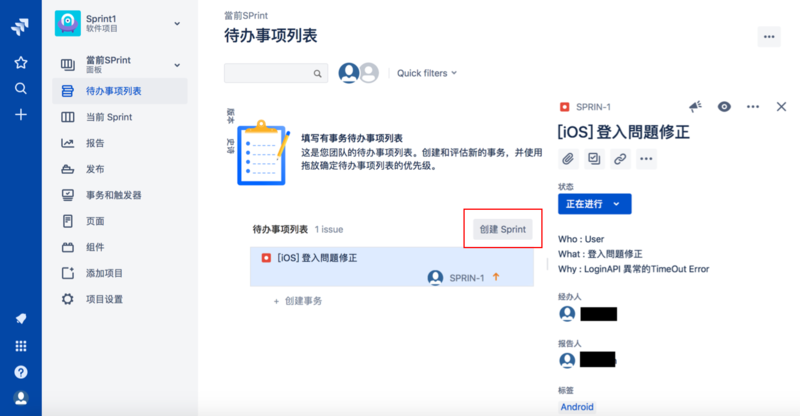
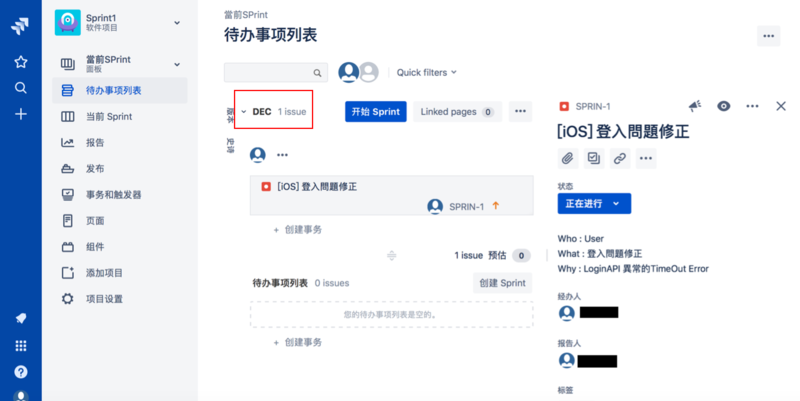
2.重新定義你的工作流程
工作流的定義,就是指你每一張卡片流動的狀態,
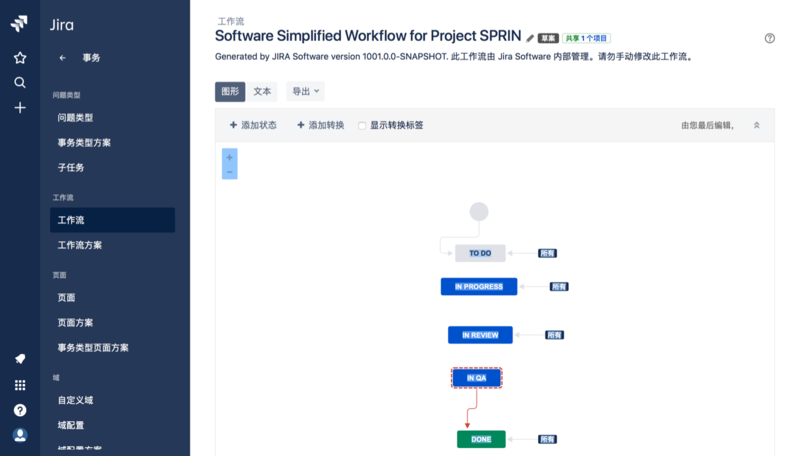
從“項目設置” > “工作流” 中,就可以重新檢視目前專案所使用的工作流程,
3.看板欄位再造
當扁平的Sprint可以順利的切換到看板Board上後,
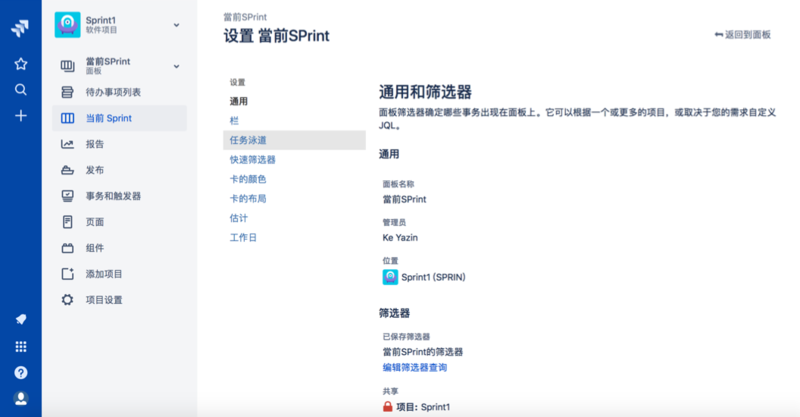
這時候有看到右上角的"..."嗎,只要點選進去“面板設置”,
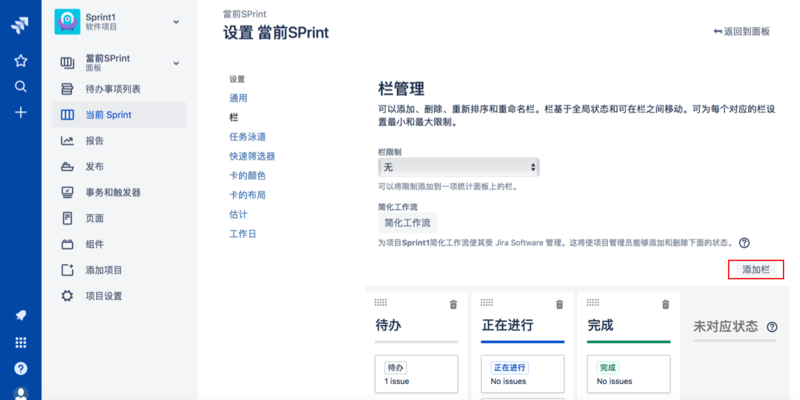
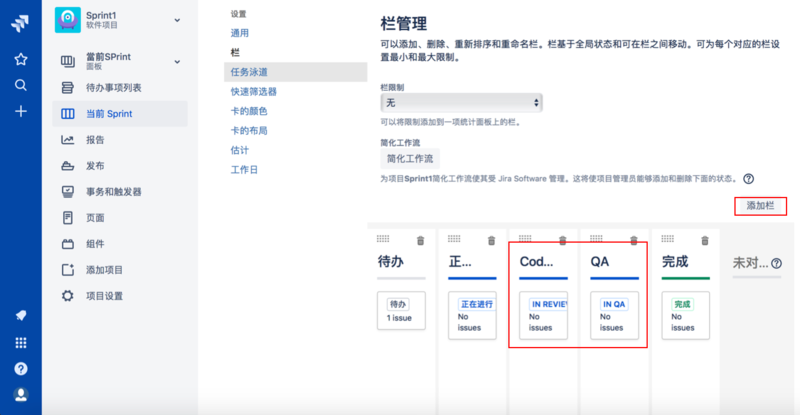
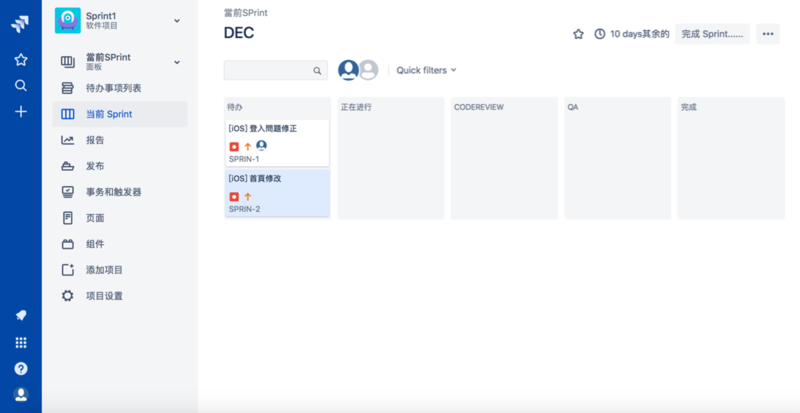
4.依經辦人泳道切割
當今天團隊需要以人為單位進行各項卡片的檢視時(
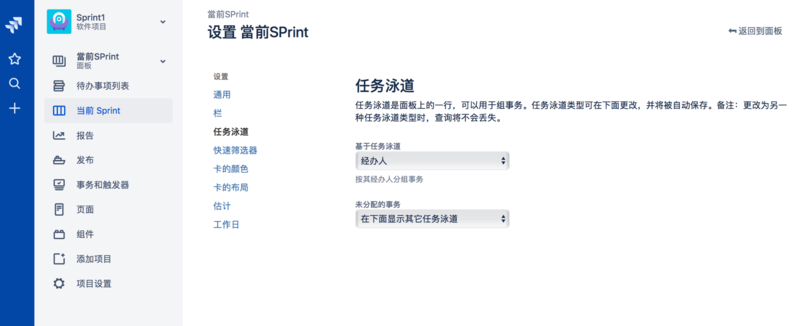
而依經辦人切割還有些好處,例如可以一目了然每一個人的工作量,
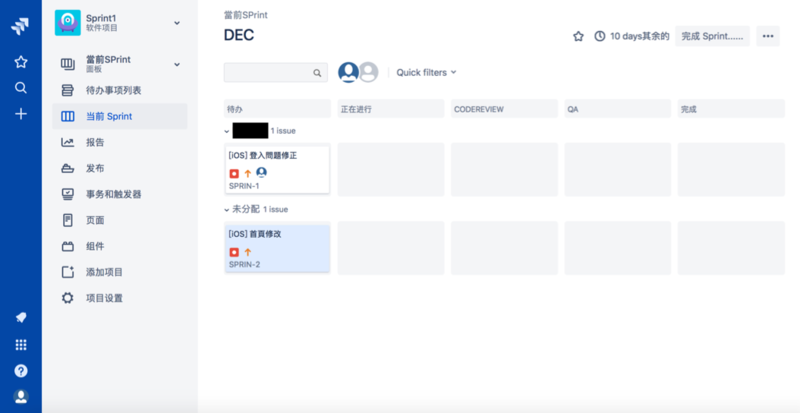
以上是這次Jira進階功能的簡單介紹,相信只要勤加熟練,
從需求出發,也必須回到原點「目的」來做思考,
最後,如果你喜歡我們的文章,別忘了到我們的FB粉絲團按讚喔!!
